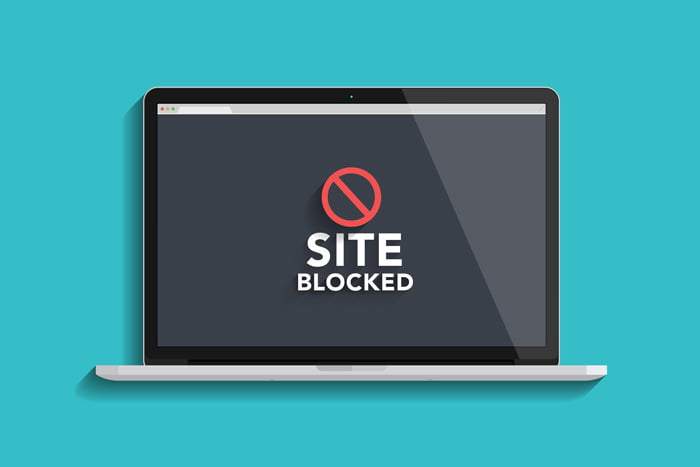In diesem Artikel wird gezeigt, wie Sie eine Website unter Windows, Mac, iOS, Android, über WLAN und über einen Internetbrowser blockieren. Aus irgendeinem Grund möchten Sie möglicherweise nicht, dass einige Websites auf Ihrem Telefon oder Computer geöffnet werden. Es gibt viele verschiedene Methoden zum Blockieren von Websites, die Sie hierfür verwenden können. Wir haben die Frage „Wie blockiere ich eine Website?“ Für Sie beantwortet und die verschiedenen Methoden erklärt, die Sie anwenden können. Das Internet hat eine endlose und freie Welt. Es gibt jedoch einige gefährliche und unerwünschte Websites in dieser freien Welt. Viele Benutzer möchten nicht, dass diese Websites auf ihren Telefonen, Tablets und Computern geöffnet werden. Es gibt viele verschiedene programmierte und außerplanmäßige Methoden, mit denen Sie eine Site blockieren können.
Der Site-Blockierungsprozess variiert je nach Gerät und Betriebssystem. Für einige müssen Sie ein Site-Blocking-Programm herunterladen, für andere reicht es aus, einige Änderungen vorzunehmen. Wir haben die Frage beantwortet, wie Websites für Sie von Computer-, Telefon- und Internetbrowsern blockiert werden können, und die einfachsten Methoden erläutert, die Sie anwenden können. Wie blockiere ich eine Website unter Windows, Mac, iOS, Android, über WLAN und über einen Internetbrowser?
Wie blockiere ich eine Website unter Windows, Mac, iOS, Android, über WLAN und über einen Internetbrowser?
Wie blockiere ich eine Website auf einem Gerät?
unter Windows:
- Schritt 1: Öffnen Sie Ihren Computer als Administrator.
- Schritt 2: Öffnen Sie den Ordner C: Windows System32 drivers etc auf Ihrem Computer.
- Schritt 3: Öffnen Sie hier die Hosts-Datei zusammen mit der Notepad-App.
- Schritt 4: Geben Sie am Ende der Seite die Site, die Sie blockieren möchten, als 127.0.0.1 www.siteadi.com ein
- Schritt 5: Schreiben Sie jede Site, die Sie auf diese Weise blockieren möchten, in eine separate Zeile.
- Schritt 6: Speichern Sie dann die Datei.
- Schritt 7: Starten Sie den Computer neu.
- Schritt 8: Sie werden feststellen, dass die von Ihnen hinzugefügten Websites blockiert sind.
Diese Methode ist eine der erfolgreichsten Methoden, die Sie zum Blockieren von Websites auf Ihren Windows-Betriebssystemcomputern verwenden können. Nach dem Vorgang werden die Websites, die Sie in irgendeiner Weise gespeichert haben, nicht auf Ihrem Computer geöffnet. Um den Blockierungsprozess zu entfernen, reicht es aus, die Namen der Websites in der Datei zu löschen.
auf Android:
- Schritt 1: Laden Sie die ES File Explorer-App von herunter Google Play
- Schritt 2: Öffnen Sie den Ordner Lokal> Gerät> System> usw. über die Anwendung.
- Schritt 3: Öffnen Sie die Hosts-Datei hier mit dem ES Note Editor.
- Schritt # 4: Tippen Sie auf die Schaltfläche Bearbeiten.
- Schritt 5: Schreiben Sie am Ende der Seite die Site, die Sie blockieren möchten, als 127.0.0.1 www.sitename.com
- Schritt 6: Schreiben Sie jede Site, die Sie auf diese Weise blockieren möchten, in eine separate Zeile.
- Schritt 7: speichern Sie die Datei.
- Schritt 8: Starten Sie das Gerät neu.
- Schritt 9: Sie werden feststellen, dass die von Ihnen hinzugefügten Websites blockiert sind.
Beim Blockieren von Android-Sites sind die Aktionen, die Sie nach dem Herunterladen der mobilen Anwendung ES File Explorer ausführen, dieselben wie beim Blockieren von Windows-Sites. Wenn Ihr Android-Gerät zuvor gerootet wurde, können Sie auf die Hosts-Datei zugreifen, ohne eine mobile Anwendung herunterladen zu müssen.
auf dem Mac:
- Schritt 1: Öffnen Sie Ihren Computer als Administrator an.
- Schritt 2: Öffnen Sie den Terminalbildschirm.
- Schritt 3: Geben Sie nano / etc / hosts ein und drücken Sie die Eingabetaste.
- Schritt # 4: Geben Sie Ihre Login-Daten.
- Schritt 5: Schreiben Sie am Ende der sich öffnenden Seite die Site, die Sie blockieren möchten, als 127.0.0.1 www.sitename.com.
- Schritt 6: Schreiben Sie jede Site, die Sie auf diese Weise blockieren möchten, in eine separate Zeile.
- Schritt 7: Speichern Sie dann die Datei.
- Schritt 8: Geben Sie sudo dscacheutil – flushcache auf der Terminalseite ein und drücken Sie die Eingabetaste.
- Schritt 9: Starten Sie den Computer neu.
- Schritt 10: Sie werden feststellen, dass die von Ihnen hinzugefügten Websites blockiert sind.
Sie müssen keine Site-Blocking-Software zum Site-Blocking auf Mac-Computern herunterladen, wie in Windows. Sie können eine Site einfach blockieren, indem Sie die richtigen Befehle in Terminal, der Eingabeaufforderungsseite des Mac, eingeben. Wie blockiere ich eine Website unter Windows, Mac, iOS, Android, über WLAN und über einen Internetbrowser?
Wie blockiere ich eine Website unter Windows, Mac, iOS, Android, über WLAN und über einen Internetbrowser?
Wie man eine Website auf iOS blockieren?
- Schritt 1: Öffnen Sie das Einstellungsmenü.
- Schritt 2: Öffnen Sie den Abschnitt Bildschirmzeit.
- Schritt 3: Öffnen Sie hier die Inhalts- und Datenschutzbeschränkungen.
- Schritt 4: Geben Sie das Passwort ein, das Sie für die Einschränkungen festgelegt haben.
- Schritt 5: Öffnen Sie den Abschnitt Inhaltsbeschränkung.
- Schritt # 6: Tippen Sie auf der Web-Content-Option.
- Schritt 7: Sie können die Optionen zum Blockieren Ihrer Website auf dem angezeigten Bildschirm bearbeiten.
Sie müssen keine mobilen Anwendungen zum Blockieren von Websites auf iPhone- und iPad-Geräten mit iOS-Betriebssystem herunterladen. Sie können die Websites, die Sie blockieren möchten, manuell eingeben oder die Berechtigung immer über den Webinhaltsbildschirm zulassen. Wenn Sie es nicht manuell eingeben möchten, können Sie eine der vorgefertigten Einschränkungsoptionen auswählen und die Kindersicherung vornehmen.
Wie blockiere ich eine Site über ein Wi-Fi-Netzwerk?
- Schritt 1: Geben Sie 192.168.1.1 in Ihren Internetbrowser ein und suchen Sie.
- Schritt 2: Anmelden als Benutzername: admin / Passwort: Passwort auf dem sich öffnenden Anmeldebildschirm.
- Schritt 3: Öffnen Sie den Abschnitt Zugriffsverwaltung> Filter.
- Schritt 4: Klicken Sie auf die URL-Filter-Option.
- Schritt 5: Geben Sie die Site, die Sie blockieren möchten, als www.sitename.com ein und klicken Sie auf Ja.
- Schritt 6: Auf diese Weise können Sie so viele Websites blockieren, wie Sie möchten.
 Wie blockiere ich eine Website unter Windows, Mac, iOS, Android, über WLAN und über einen Internetbrowser?
Wie blockiere ich eine Website unter Windows, Mac, iOS, Android, über WLAN und über einen Internetbrowser?
Wie man eine Website über Internet-Browser blockieren?
- Schritt 1: Laden Sie das BlockSite-Plugin aus dem Add-On-Store Ihres Browsers herunter.
- Schritt 2: Öffnen Sie den Abschnitt Optionen über das Add-On.
- Schritt 3: Klicken Sie auf die Schaltfläche Hinzufügen.
- Schritt 4: Geben Sie die Site, die Sie blockieren möchten, als www.sitename.com ein.
- Schritt 5: Auf diese Weise können Sie so viele Websites hinzufügen, wie Sie möchten.
- Schritt 6: Klicken Sie dann auf die Schaltfläche OK.
- Schritt 7: Starten Sie Ihren Internet-Browser.
- Schritt 8: Sie werden feststellen, dass die von Ihnen hinzugefügten Websites blockiert sind.
Wenn Sie immer denselben Internetbrowser auf demselben Gerät verwenden, ist es auch sinnvoll, die Website über Ihren Browser zu blockieren.